VPN是什麼? VPN虛擬私人網路的優缺點

VPN是什麼? VPN有哪些優缺點?接下來,我們和WebTech360一起探討VPN的定義,以及如何在工作中套用這種模式和系統。
文章更新於 2023 年 3 月 3 日
亞馬遜的 Fire 平板電腦是一款價格適中的設備,非常適合瀏覽網頁、觀看 Netflix 或亞馬遜 Prime 獨家節目,以及隨時隨地玩輕型遊戲。
定制化軟件是 Fire 平板電腦與所有 Android 設備之間最顯著的區別。Fire OS 旨在推動亞馬遜的產品和服務陣容。你會發現類似的應用程序不是谷歌官方的,但那不是一回事,它們缺乏所有相同的功能。

不幸的是,這也導致了一個嚴重的問題:該設備不提供 Chrome 或 Google Play 商店。這意味著您只能使用 Amazon AppStore 中提供的應用程序,其中不包括 Chrome。
如果您已準備好在您的 Amazon Fire 平板電腦上安裝 Chrome,本權威指南將為您提供 Google Play 商店和 Chrome。為什麼不使用您習慣的界面?使用您所有的自定義擴展、書籤和設置。您還可以使用 Chrome 在其他設備之間同步您的數據。
1. 你需要什麼
首先,讓我們先說本指南可以單獨在您的 Amazon Fire 平板電腦上完成。早期的 Fire 型號需要使用 ADB 從 Windows 計算機將 Play Store 推送到您的設備,而現在不再需要這樣做了。相反,您需要了解 Android 如何在標準應用程序商店之外安裝應用程序的基本知識,並且在下載和安裝所有四個必需的軟件包時需要一些耐心。
這是您需要做的:
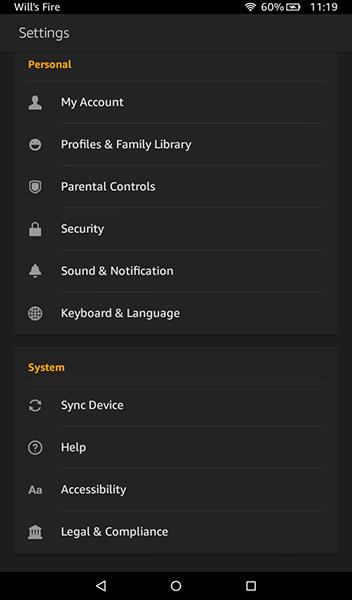
關於平板電腦您需要知道的事情
除了上述先決條件外,您還需要了解有關您的 Fire 平板電腦的信息,包括以下內容:
根據平板電腦的使用年限,您可能需要下載與使用舊硬件運行舊軟件的設備不同的應用程序。
檢查您的亞馬遜訂單歷史記錄或您在何處購買該商品以確定 Fire 平板電腦版本、發布年份和代數。您還可以搜索您的電子郵件以獲取訂單確認信息。
您還可以查看Amazon Fire 平板電腦規格,以獲取用於 Fire OS 的 Android 變體以及型號年份、代次和版本。
如果您收到了一台用過的 Fire 平板電腦作為禮物或購買了一台二手平板電腦,例如在 eBay 或 Mercari 上,您可以根據型號找到您的 Fire 平板電腦。此頁面提供了您需要的有關二手或全新 Amazon Fire/Fire HD 平板電腦的一切信息。要獲取您的型號,請查看平板電腦背面或訪問“設置 -> 設備選項”並查看底部部分。
2.啟用來自未知來源的應用程序
在您的 Amazon Fire 平板電腦上要做的第一件事是進入設置菜單並啟用來自未知來源的安裝。儘管亞馬遜修改了 Android 以創建 Fire OS,但該操作系統與穀歌自己的操作系統非常相似,包括如何在亞馬遜 AppStore 之外安裝第三方應用程序。

要打開您設備上的設置,
3. 下載四個谷歌 APK
接下來是重要的部分。由於您的設備上未安裝 Google Play,因此如果沒有 Google Play 服務,通過 Play 商店出售的所有應用都無法在您的設備上運行。Gmail 或谷歌地圖等應用程序通過該應用程序檢查身份驗證。
對於初學者,您需要將整個 Google Play 商店服務套件安裝到您的設備上,這相當於四個不同的應用程序:三個實用程序和 Play 商店本身。確保下載所有四個 APK,然後按照下面列出的順序安裝它們。所有這些文件都可以使用您設備上的 Amazon Silk 瀏覽器下載。您需要的 APK 文件取決於您的 Fire HD 平板電腦和 Fire OS 版本。
您將用來下載這些 APK 的站點稱為 APKMirror。它是來自開發人員和 Google Play 的免費 APK 的可靠來源,並且它充當任何希望手動下載或安裝應用程序的 Android 用戶的實用程序。
文件 1. Google 客戶經理
注意:在下面下載正確的應用程序,但先不要安裝它。
您需要為以下設備安裝 Google 客戶管理器 7.1.2:
您有適用於上述設備的 Android 6.0 或更高版本。安裝並運行後,谷歌將根據需要自動更新上述應用程序。
獲取方法如下:
注意:不要忘記所有 Fire 平板電腦都必須具有 Fire 5.1 或更高版本。對於 Fire OS 5.6.0.0,請參閱故障排除和提示。
您需要為以下設備安裝 Google 客戶管理器 5.1:
您有適用於上述設備的 Android 5.1 或更高版本。安裝並運行後,Google 將根據需要自動更新該應用程序。
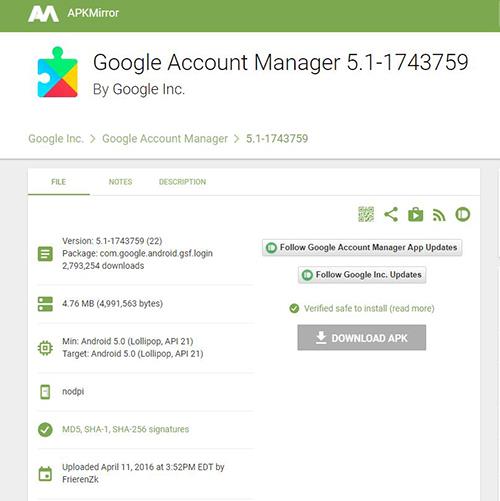
文件 2. Google 服務框架
注意:在下面下載正確的應用程序,但先不要安裝它。
下一個應用程序是 Google Services Framework。與客戶管理器一樣,您需要的版本取決於您運行的設備。不過由於谷歌的框架應用針對的是各種版本的Android,所以建議大家下載兼容Android 5.1的版本。
注意:不要忘記所有 Fire 平板電腦都必須具有 Fire 5.1 或更高版本。對於 Fire OS 5.6.0.0,請參閱故障排除和提示。
文件 3. Google Play 服務
注意:在下面下載正確的應用程序,但先不要安裝它。
接下來是 Google Play 服務。此應用程序將允許您在 Fire OS 中找不到的其他應用程序(如 YouTube)在您的設備上進行身份驗證和使用。安裝此應用比安裝其他三個 APK 更複雜,因為有些型號是 32 位的,而其餘的是 64 位的。
對於 Google Play Services 應用程序,您應該通過在列表中查找最新的穩定版本(測試版被標記為這樣)來避免測試版。
注意:不要忘記所有 Fire 平板電腦都必須具有 Fire 5.1 或更高版本。對於 Fire OS 5.6.0.0,請參閱故障排除和提示。
64 位 Fire 平板電腦
32 位 Fire 平板電腦
以下設備需要 Google Play 服務 19.6.68 (020300-281397792) (020300):
如果您剛剛購買了 Fire 7、Fire HD 8 或 Fire HD 10,則可以在此處下載此 APK。擁有 2016 年或之後的 Fire HD 8 或 Fire HD 10 的任何人也可以下載此版本。
如果您擁有 2019 年 6 月之前購買的 Fire 7 平板電腦——換句話說,第 8 代或更早的設備——您應該在此處下載此版本。
Google Play Services 的兩個迭代在各個方面都是相同的,除了它們是為哪種類型的處理器創建的。如果你下載錯了,不要太緊張。我們將在下面介紹要做什麼。
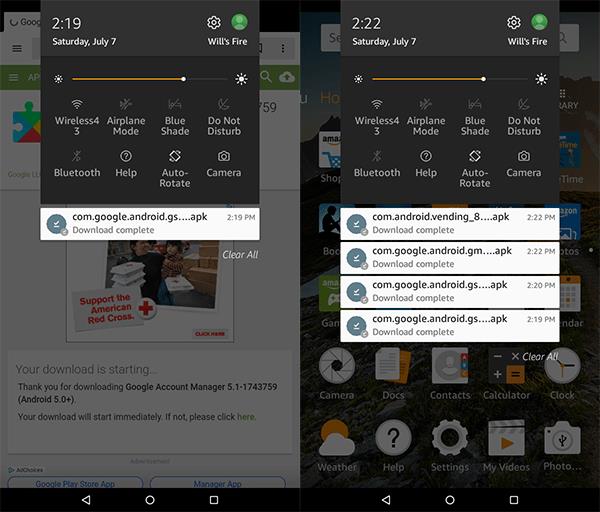
文件 4. Google Play 商店
注意:在下面下載正確的應用程序,但先不要安裝它。
四個應用程序中的最後一個是 Google Play 商店本身。這是四個下載中最簡單的一個,因為所有文件版本都適用於 Android 4.1 及更高版本。
注意:不要忘記所有 Fire 平板電腦都必須具有 Fire 5.1 或更高版本。對於 Fire OS 5.6.0.0,請參閱故障排除和提示。
在此處下載最新版本。
對於 Google Play 商店,您應該嘗試使用適用於您的硬件的最新應用程序版本。APKMirror 會在有更新版本時提醒您,更新版本將列在網頁信息下方。
如果您不確定 APKMirror 頁面上列出的版本是否適合您的平板電腦,請下載鏈接版本,Google Play 會在完全安裝後為您更新應用程序。
安裝 APK 文件
使用 Silk 瀏覽器將上面列出的四個文件下載到 Fire 平板電腦後,從屏幕頂部向下滑動以打開通知。您應該會看到在上一步中下載的 APK 的完整列表,每個 APK 都有其通知,按最新到最舊排序。如果您按照上述步驟並以正確的順序下載每一個,第四次下載應該在列表的頂部(最新的),第一次下載在底部(最舊的),這樣順序顯示如下:
注意:安裝後不要在四個應用程序上選擇“打開”——而是選擇“完成”。
如何安裝這些應用程序非常重要。首先點擊該列表底部的Google 客戶經理(最舊的下載)。安裝過程將開始;點擊屏幕底部的下一步,或滾動到底部點擊安裝。客戶經理將開始在您的設備上安裝它。如果在安裝過程中出現任何問題,您將收到失敗警報。確保您已下載正確的 Android 5.0 版本的客戶管理器,並且應該安裝該文件。較新的版本將不會安裝在設備上。

按照從舊到新的順序對所有剩餘的三個應用程序重複此過程,從 Google Services Framework 開始,然後是 Google Play Services,然後是 Google Play Store。
如果您按照之前的建議記下了文件名,那麼以正確的順序安裝所有四個應該很容易——以防下載被打亂或在某個時候下載了錯誤的文件。
注意:安裝後不要在四個應用程序上選擇“打開”——而是選擇“完成”。
當每個應用程序完成下載時,將出現一個顯示,表示安裝已完成。在 Google Play 服務和 Google Play 商店列表中,將有一個打開應用程序的選項(在服務框架和客戶管理器應用程序中,該選項將顯示為灰色)。不要打開這些應用程序;相反,點擊完成並繼續完成所有四個應用程序。
最後一點,Play 服務和 Play 商店都需要一些時間來安裝,因為它們是大型應用程序。允許應用程序安裝,不要嘗試取消安裝或關閉平板電腦。所有四個應用程序的整個安裝過程應該不會超過五分鐘。
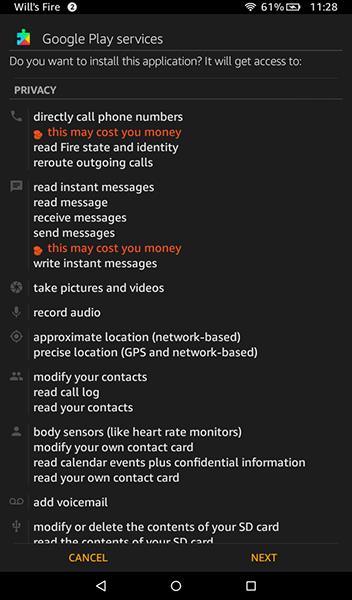
如果您的 Google Play 服務版本未能正確安裝,您可能下載了錯誤的處理器版本。在繼續本指南之前嘗試下載其他版本。
4. 重啟並登錄 Google Play
將所有四個應用程序下載到您的平板電腦後,通過重新啟動您的 Fire 平板電腦來完成該過程。按住設備的電源按鈕,直到提示詢問您是否要關閉平板電腦。關閉設備電源後,再次按住電源按鈕。當平板電腦啟動回到鎖定屏幕時,您可以通過設置 Google Play 來完成該過程。

進入您的應用程序列表並從列表中選擇 Google Play 商店(不要選擇 Google Play 服務)。它不會打開商店,而是打開 Google 客戶管理器以獲取您的憑據。您會看到平板電腦正在設置以供使用,然後 Google 會詢問您的 Gmail 地址和密碼。最後,設備會詢問您是否要將帳戶的應用程序和數據備份到 Google 雲端硬盤。
您是否願意這樣做取決於您,但這一步不是必需的。總而言之,安裝 Google Play 大約需要兩分鐘。登錄並完成設置過程後,您將進入 Google Play 商店,這是大多數 Android 設備上使用的相同應用程序。
5. 安裝谷歌瀏覽器(和其他應用程序)
現在您的平板電腦上已經安裝了 Google Play,它可以像在任何 Android 設備上一樣工作。因此,要安裝谷歌瀏覽器,您只需打開 Play 商店,在顯示屏頂部的搜索欄中搜索 Chrome,然後從應用程序列表中選擇安裝。就是這樣 — 無需複雜的解決方法,無需將平板電腦插入計算機。就 Google Play 而言,您的平板電腦只是另一個標準的 Android 設備。

下載該應用程序並將其安裝到您的平板電腦後,您就可以像使用任何其他應用程序一樣使用它。它會顯示在您的應用程序抽屜和設備上最近使用的應用程序列表中,便於訪問。
亞馬遜 Appstore 上沒有的任何應用程序都可以通過這種方法下載,就像在任何其他平板電腦上一樣。您甚至可以安裝第三方啟動器來更改軟件的外觀或下載官方 Gmail 和 YouTube 應用程序以輕鬆地在 Fire 平板電腦上觀看內容。
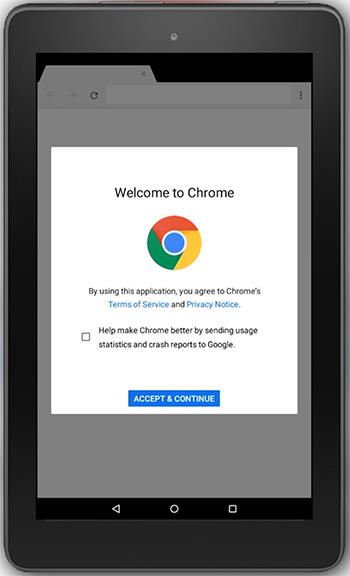
故障排除和提示
對於大多數用戶來說,上述步驟應該足以在您全新的 Fire 平板電腦上獲取 Play 商店。有些用戶可能會遇到問題,尤其是在舊設備或運行舊軟件的設備上。如果這聽起來像您,請查看這些可選指南,了解如何讓 Play 商店在您的平板電腦上運行。
從 Amazon App Store 安裝文件瀏覽器
對於大多數用戶來說,這應該是一個可選步驟。儘管如此,如果不先從亞馬遜應用商店將文件管理器安裝到您的 Fire 平板電腦,特定的亞馬遜設備在將必要的 APK 安裝到其平板電腦上時仍會遇到問題。如果您在將上述文件安裝到您的設備上時遇到問題,我們建議您安裝 File Commander,這是一款可以輕鬆查看文件的免費應用程序。沒什麼特別的,但是對於這個過程,我們不需要任何太強大的東西來完成 Play 商店的安裝。
或者,您也可以使用設備上的 Docs 應用程序,該應用程序是預安裝的,包括瀏覽本地文件的功能,而不是使用 File Commander 等應用程序。如果您不小心將它們從通知欄中滑走,或者如果您在 Fire OS 5.6.0.0 上安裝應用程序時遇到困難,Docs 將允許您瀏覽您的下載文件夾並一次選擇一個應用程序安裝文件。
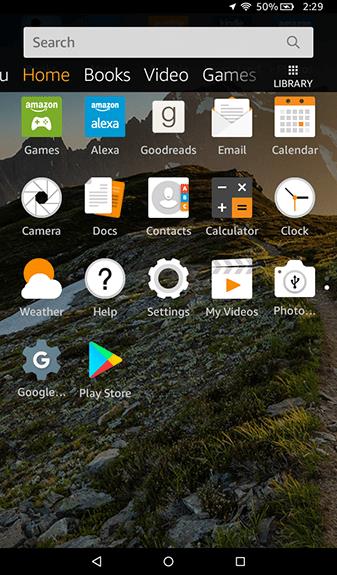
Fire OS 5.6.0.0 上的安裝問題
如果您仍在使用 Fire OS 5.6.0.0,則以下說明適用於您。但是,由於較新版本的 Fire OS 沒有此問題,我們建議確保您的軟件是最新的,而不是處理這些問題。如果您無法升級操作系統,請查看下面的指南以獲得幫助。
一些讀者評論說,在亞馬遜最新的平板電腦(第 7 代 Fire 7、Fire HD 8 和 Fire HD 10)上,更具體地說,在 Fire OS 5.6.0.0 版上安裝期間,這些顯示器上的安裝按鈕反複變灰. 如果您在此更新之前安裝了 Play 商店,我們在使用上述應用程序時沒有發現任何問題。事實上,我們還發現在運行 Fire OS 5.6.0.0 的全新 Fire HD 10 上存在安裝困難,這就是我們開始測試此更新以尋找解決方法的方式。
這方面有好消息也有壞消息。首先,有幾個報告的解決方法,我們在測試安裝過程時看到的,以及來自在線讀者的。您可以在XDA 論壇上找到這些解決方法。壞消息是所有可能的修復似乎都不可靠。儘管如此,我們還是在之前從未安裝過的 Fire 平板電腦上啟動並運行了 Play Store;只是需要一些耐心和一點運氣。
Fire OS 5.6.0.0 的問題是亞馬遜在這次更新中禁用了他們設備上的安裝按鈕。這意味著無論您在屏幕上的哪個位置單擊,都無法安裝該應用程序,從而迫使您取消安裝並返回到鎖定的亞馬遜生態系統。
上面列出的所有四個應用程序似乎在 Fire OS 5.6.0.0 上都有這個問題。值得慶幸的是,有一個簡單的解決方法。進入帶有灰色圖標的安裝屏幕後,關閉設備屏幕,然後重新打開,然後解鎖設備。再次滾動到應用程序安裝頁面的底部,您會看到“安裝”按鈕再次在您的設備上運行。
另一種解決方法是點擊一次多任務/最近使用的應用程序圖標,然後從“最近使用的應用程序”列表中重新選擇應用程序安裝頁面。然後你應該看到“安裝”按鈕以橙色亮起。
但是,這不是一個完美的解決方法。雖然我們確實使用上述兩種方法使它在我們的設備上運行,並且 XDA 論壇上的一些用戶報告了相同的解決方案,但少數用戶報告說屏幕鎖定解決方法和最近的應用程序按鈕方法都沒有不為他們工作。再一次,XDA 論壇的優秀用戶也找到了一些解決方法:
同樣,我們在使用上述關閉和打開顯示屏的方法在新設備上安裝應用程序時沒有遇到問題,但如果您遇到困難,請嘗試使用這些選擇方法讓應用程序在您的設備上運行。再次感謝 XDA 的工作人員,感謝他們弄清楚如何讓這些方法再次發揮作用。
最後,我們測試了在 Fire OS 5.6.1.0 及更高版本上安裝所有四個 APK 文件。較新的版本安裝沒有問題,並且安裝圖標從未變灰。如果您要安裝這四個應用程序並且仍在運行 Fire OS 5.6.0.0,請嘗試將您的 Fire OS 軟件更新到 5.6.0.1,然後再更新到 5.6.1.0。更新需要一段時間,每次大約需要 15 分鐘,因此請確保您有時間更新您的平板電腦。
***
安裝 Chrome 後,您可以登錄您的帳戶並將您的書籤、最近的標籤等同步到您的 Fire 平板電腦。這種方法不僅適用於安裝 Chrome。這是向您的平板電腦添加大量新功能的好方法,無論是採用以前在 Appstore 上不可用的新應用程序的形式,還是通過第三方啟動器和僅通過 Google 提供的新自定義選項更改您的平板電腦的工作方式。
VPN是什麼? VPN有哪些優缺點?接下來,我們和WebTech360一起探討VPN的定義,以及如何在工作中套用這種模式和系統。
Windows 安全中心的功能遠不止於防禦基本的病毒。它還能防禦網路釣魚、攔截勒索軟體,並阻止惡意應用運作。然而,這些功能並不容易被發現——它們隱藏在層層選單之後。
一旦您學習並親自嘗試,您就會發現加密非常容易使用,並且在日常生活中非常實用。
在下文中,我們將介紹使用支援工具 Recuva Portable 還原 Windows 7 中已刪除資料的基本操作。 Recuva Portable 可讓您將其儲存在任何方便的 USB 裝置中,並在需要時隨時使用。該工具小巧、簡潔、易於使用,並具有以下一些功能:
CCleaner 只需幾分鐘即可掃描重複文件,然後讓您決定哪些文件可以安全刪除。
將下載資料夾從 Windows 11 上的 C 碟移至另一個磁碟機將幫助您減少 C 碟的容量,並協助您的電腦更順暢地運作。
這是一種強化和調整系統的方法,以便更新按照您自己的時間表而不是微軟的時間表進行。
Windows 檔案總管提供了許多選項來變更檔案檢視方式。您可能不知道的是,一個重要的選項預設為停用狀態,儘管它對系統安全至關重要。
使用正確的工具,您可以掃描您的系統並刪除可能潛伏在您的系統中的間諜軟體、廣告軟體和其他惡意程式。
以下是安裝新電腦時推薦的軟體列表,以便您可以選擇電腦上最必要和最好的應用程式!
在隨身碟上攜帶完整的作業系統非常有用,尤其是在您沒有筆記型電腦的情況下。但不要為此功能僅限於 Linux 發行版——現在是時候嘗試複製您的 Windows 安裝版本了。
關閉其中一些服務可以節省大量電池壽命,而不會影響您的日常使用。
Ctrl + Z 是 Windows 中非常常用的組合鍵。 Ctrl + Z 基本上允許你在 Windows 的所有區域中撤銷操作。
縮短的 URL 方便清理長鏈接,但同時也會隱藏真實的目標地址。如果您想避免惡意軟體或網路釣魚攻擊,盲目點擊此類連結並非明智之舉。
經過漫長的等待,Windows 11 的首個重大更新終於正式發布。













